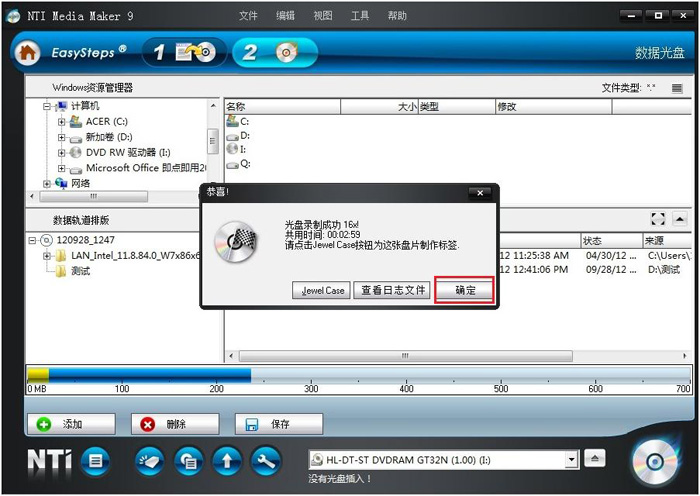问题:如何刻录光盘?
解决方法
使用Windows 7自带功能刻录功能
1.放入可刻录的空白光盘,右击打开

2.拖入想要刻录的文件到刚刚打开的文件夹内

3.确认文件无误后,右击鼠标选择-刻录到光盘

4.选择刻录速度,点击下一步

5.软件提示,正在刻录

6.刻录完成。

使用预装软件:NTI Media Maker 来刻录光盘
1.在开始菜单,搜索NTI Media Maker

2.如图为NTI Media Maker 软件界面,可以选择刻录光盘的类型

3.拖动所要刻录的文件到刻录区域,确认无误后,点击刻录。如下图红色方框所示:

4.选择好刻录速度,点击开始

5.软件开始写入文件到光盘,如下图所示:

6.如下图,刻录成功。